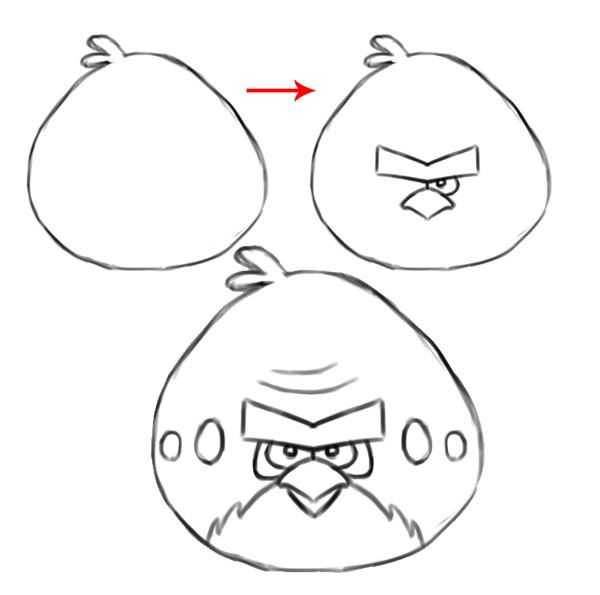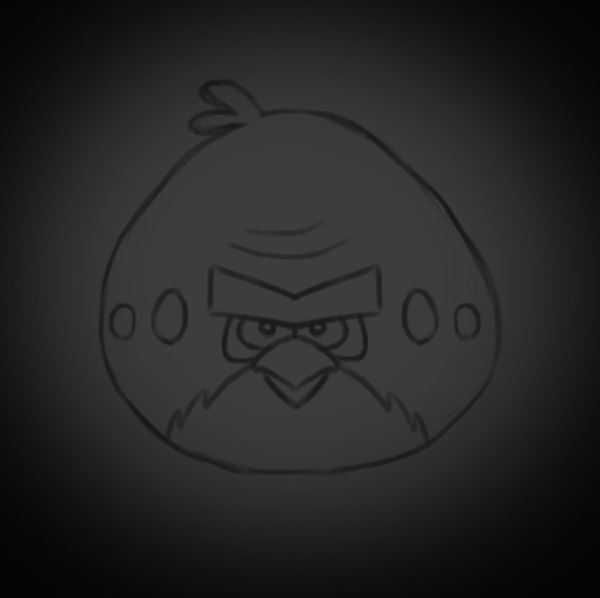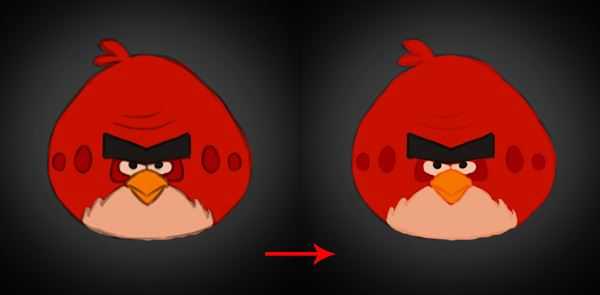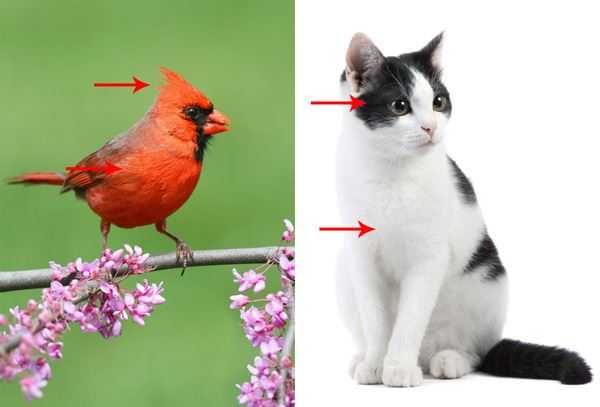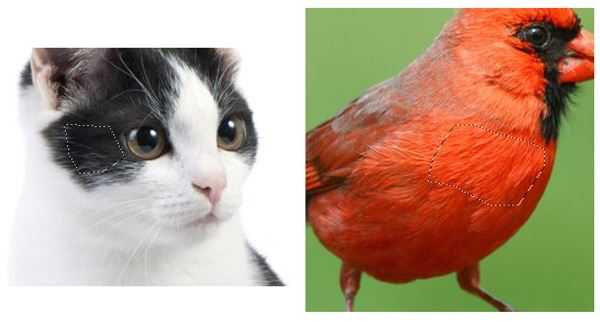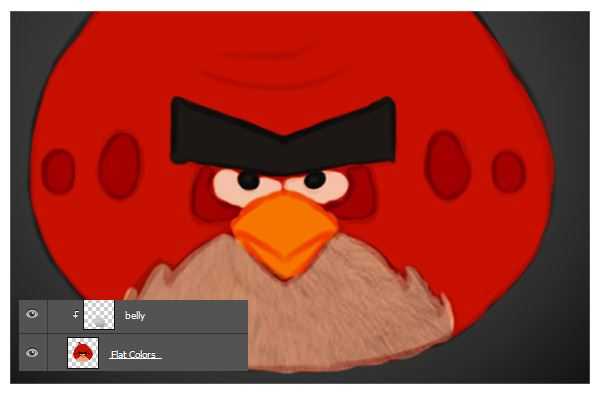ps绘制一个超逼真毛茸茸的红色愤怒小鸟图片
(编辑:jimmy 日期: 2025/12/23 浏览:2)
ps怎样绘制一个超逼真的红色愤怒小鸟图片?运用PHOTOSHOP软件,可以很简单的制作大家想要的照片,下面和小编一起来看看具体步骤吧。
最终效果
具体步骤:
1、创建一个新文档在Photoshop中600×600像素与300 dpi的。收集你最喜欢愤怒的小鸟一些参考和挑选一个作为参考。在这里,我将勾勒出主要的红色小鸟。使用圆形的硬刷从背景中分离出鸟的轮廓的速写。
用简单的形状绘制眼睛,眉毛,和嘴。对称东西,首先画一个特征,然后复制和翻转到它的另一面。
2、用黑色填充背景层。使用白色笔刷点一个点。
3、现在,让我们添加一些色彩。使用圆形的硬笔刷在草图下方绘制。为了帮助草图融入效果,只需将草图改为柔光。其中的差别。
4、为了让这只鸟看起来更真实,我们将复制其他动物的毛发区域。其中,箭头指向的区域,我会复制这些纹理。
5、使用多边形套索工具(L)来创建一个围绕羽毛及皮毛区域。复制并粘贴这些到愤怒的小鸟,并使用自由变换工具(Ctrl + T)来调整。
6、让我们先从猫引用。复制并粘贴他们到文件,并将它们设置为剪切蒙版。使用白发的鸟的肚子里。清理边缘用橡皮擦工具。
上一页12 3 下一页 阅读全文